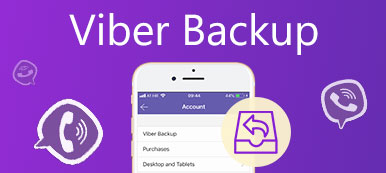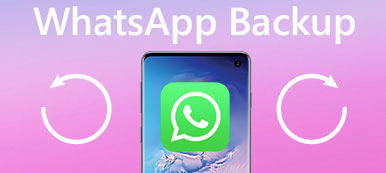¿Hay algún método para respaldar mensajes en iPhone? Si hay algunos mensajes importantes en el iPhone, debe guardar los mensajes en otro lugar como copia de seguridad. Copia de seguridad del mensaje del iPhone a iTunes o iCloud es la primera opción, pero el método es difícil de verificar los archivos. Por lo tanto, si desea guardar estos mensajes únicos y valiosos recuerdos, también puede encontrar otros métodos para hacer copias de seguridad de archivos con facilidad. ¿Cómo hacer copias de seguridad de los mensajes de iPhone con facilidad? El artículo enumera las soluciones 9 para obtener los mensajes deseados de iPhone que debe conocer.
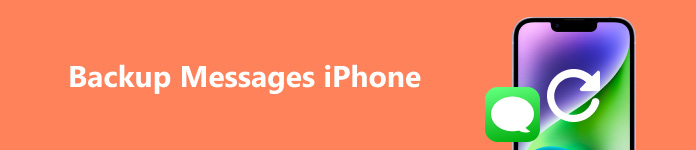
- Parte 1: Cómo hacer una copia de seguridad de los mensajes del iPhone a la computadora
- Parte 2: Cómo hacer una copia de seguridad de los mensajes del iPhone con iTunes
- Parte 3: Cómo hacer una copia de seguridad de SMS de iPhone en iCloud
- Parte 4: las mejores aplicaciones de copia de seguridad y restauración de 5 SMS para iPhone
Parte 1: Cómo hacer una copia de seguridad de los mensajes del iPhone a la computadora
Ya sea que realice una copia de seguridad de los mensajes del iPhone al servicio en la nube, el teléfono inteligente o incluso la copia de seguridad de iTunes, debería ser difícil ver, buscar o incluso exportar los archivos. En cuanto al caso, la copia de seguridad de los mensajes del iPhone a la computadora debe ser la solución más recomendada. Apeaksoft Respaldo y restauración de datos de iOS es el método flexible y seguro para hacer copias de seguridad y restaurar datos de iOS. Admite realizar copias de seguridad y restaurar más de los formatos 20 de iPhone con un solo clic.
Paso 1. Descarga e instala la última versión de Apeaksoft iPhone Data Recovery. Como el programa está disponible tanto para Windows como para Mac, puede hacer una copia de seguridad de los mensajes del iPhone a Windows o Mac sin ningún problema. 
Paso 2. Elija "Copia de seguridad y restauración de datos de iOS" para ingresar al menú para respaldar los mensajes del iPhone. Después de eso, puede elegir "Copia de seguridad de datos de iOS" y conectar el iPhone a su computadora con un cable USB. 
Paso 3. Si solo necesita hacer una copia de seguridad de los mensajes, puede elegir "Copia de seguridad estándar". Cuando hay algo importante, debe seleccionar la "Copia de seguridad cifrada", a la que puede agregar una contraseña para proteger los archivos.

Paso 4. Después de eso, puede elegir iMessages & Attachment u otra información que desee respaldar. Y aquí, este programa le permite realizar copias de seguridad de contactos, mensajes, historial de llamadas, fotos, notas, etc.

Paso 5. Cuando seleccione los archivos, puede hacer clic en el botón "Siguiente" para guardar la copia de seguridad. El programa puede hacer copias de seguridad de los mensajes de iPhone de inmediato. Después de eso, puede administrar los archivos con facilidad.

Parte 2: Cómo hacer una copia de seguridad de los mensajes del iPhone con iTunes
iTunes es el método predeterminado para realizar copias de seguridad de archivos de dispositivos Apple, incluida la copia de seguridad de mensajes en iPhone. Lo que debe hacer es conectar el iPhone a la computadora con un cable USB. Pero no puede revisar los mensajes en iTunes, ni siquiera mencionar cómo buscar o administrar los archivos. Para hacer una copia de seguridad de los mensajes en el iPhone, siga las instrucciones a continuación.
Paso 1. Conecte el iPhone a Mac con un cable USB. Por lo general, el iTunes se iniciará automáticamente. También puede iniciar manualmente iTunes si no se inicia automáticamente.
Paso 2. Después de conectar el iPhone a Mac, detectará su iPhone automáticamente y la información de su iPhone se mostrará en la interfaz.
Paso 3. Haga clic en su "iPhone" en "DISPOSITIVOS", y luego haga clic en "Resumen" en la lista de la izquierda. Desplácese hacia abajo en la ventana cuando vea el botón "Hacer copia de seguridad ahora".
Paso 4. Después de eso, marque "Esta computadora", luego haga clic en "Hacer copia de seguridad ahora", su iTunes hará una copia de seguridad de los mensajes de iPhone, así como la otra información en su Mac.
Después de hacer una copia de seguridad del iPhone, puede utilizar herramienta de extracción de copia de seguridad de iPhone para ver y acceder a los mensajes de copia de seguridad.
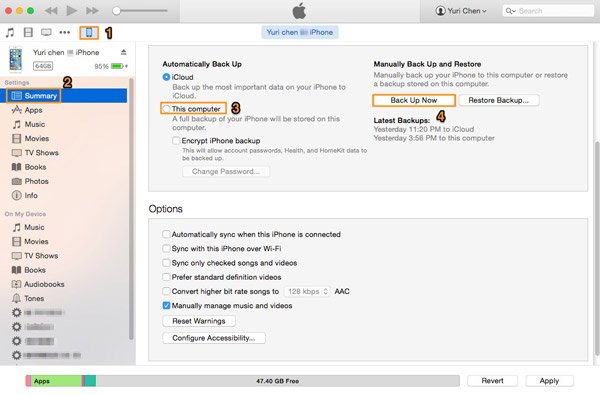
Parte 3: Cómo hacer una copia de seguridad de los SMS del iPhone en iCloud
Si está ansioso por encontrar la forma más fácil de realizar copias de seguridad de mensajes, iMessages y otros datos del iPhone, puede copia de seguridad de archivos a través de iCloud en lugar. Además, puede hacer una copia de seguridad de los mensajes en el iPhone automáticamente. Pero el almacenamiento gratuito de iCloud es limitado. Solo tienes 5 GB para realizar copias de seguridad de datos de forma gratuita. Si desea más espacio de almacenamiento, necesita pagar dinero extra para suscribirse al servicio iCloud.
Paso 1. Abra su iPhone y toque "Configuración" en la pantalla principal. En la pantalla "Configuración", desplácese hacia abajo y busque iCloud en la lista. En primer lugar, asegúrese de que su dispositivo esté conectado a la red Wi-Fi. Luego ingrese sus cuentas de iCloud con contraseña e ID de Apple.
Paso 2. Cuando estés en la pantalla de iCloud, desplázate hacia abajo y busca Copia de seguridad en la lista con un botón verde. Después de eso, puedes tocar "Copia de seguridad" para hacer una copia de seguridad de los mensajes del iPhone.
Paso 3. Después de eso, puede hacer una copia de seguridad de los mensajes del iPhone activando iCloud Backup en la pantalla Backup. Y toca "Copia de seguridad ahora" para comenzar a hacer una copia de seguridad de los mensajes en el iPhone.
Pulse en Más información, puede conocer más detalles sobre la copia de seguridad de iCloud. Antes de que finalice el proceso de copia de seguridad, puede tocar Cancelar copia de seguridad para cancelar esta copia de seguridad.
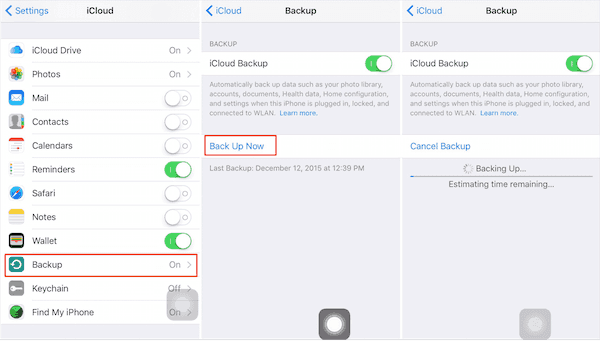
Parte 4: Las mejores aplicaciones de copia de seguridad y restauración de 5 SMS para iPhone
Top 1: FoneTrans - Mensajes de respaldo en iPhone
Si desea hacer una copia de seguridad de los mensajes en el iPhone a gusto, FoneTrans Es un excelente programa de transferencia y manejo de mensajes. Es más que una alternativa de iTunes; También puede exportar mensajes en diferentes formatos. Después de eso, puede exportar mensajes desde su iPhone a la computadora para hacer una copia de seguridad o para imprimir. Solo descargue e instale la última versión para respaldar los mensajes del iPhone en Windows y Mac.
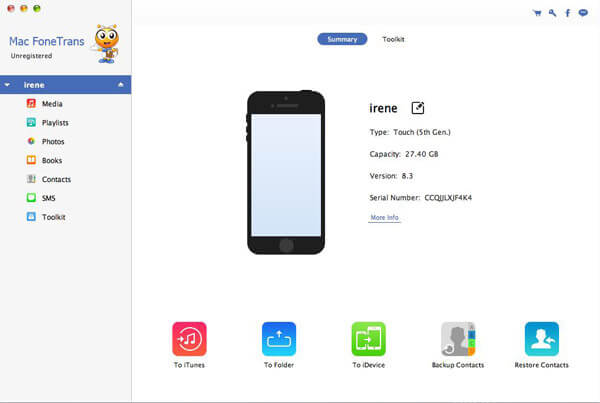
Top 2: CopyTrans - Mensajes de respaldo en iPhone
La seguridad es un elemento importante que los usuarios deben considerar. Aquí recomendamos una herramienta de transferencia segura y fácil de usar para ayudarlo a hacer una copia de seguridad de los mensajes en el iPhone llamado CopyTrans. Le permite copiar imágenes, videos y otros archivos desde y hacia el iPhone y la computadora con un solo clic. Esta poderosa herramienta soporta todos los dispositivos de Apple mientras tanto. Puede guardar textos en una variedad de formatos que incluyen Word, Excel, texto plano, CSV y HTML.

Top 3: iExplorer - Mensajes de respaldo en iPhone
Si está buscando una transferencia de mensajes inteligente, iExplorer debe ser uno de los programas que debe tener en cuenta. El cliente iExplorer SMS tiene una interfaz fácil de usar y puede trabajar con mensajes grupales, imágenes, etc. Le permite mantener cualquiera o todos los mensajes para recordar una memoria única. Le resultará muy conveniente hacer una copia de seguridad de los mensajes en el iPhone con esta poderosa herramienta.

Top 4: Exportación de SMS - Copia de seguridad y exportación de SMS de iPhone
Exportación de SMS Es un programa versátil para respaldar mensajes de iPhone a computadora. Además, también puede convertir iPhone SMS a EXCEL, TEXT, CSV y HTML. En cuanto al caso, puede editar más los mensajes con el editor de texto o Microsoft Excel. Para la versión de Windows, el programa puede enviar mensajes importantes en Outlook, XML desde iPhone a Android con un proceso sencillo.
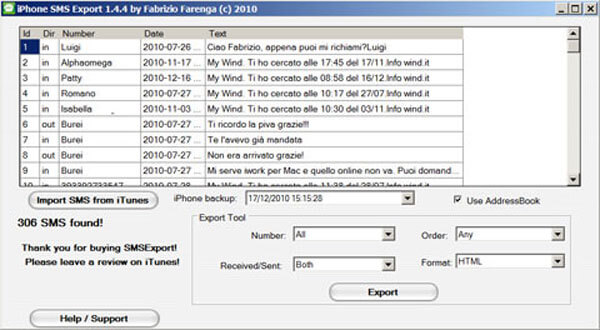
Top 5: PhoneView - Guarda el mensaje de iPhone que te encanta
PhoneView es capaz de guardar sus mensajes SMS, iMessage y WhatsApp. También proporciona acceso completo a los mensajes de correo de voz y al registro de llamadas de su iPhone. Además de realizar copias de seguridad de los mensajes del iPhone, también puede acceder a toda su biblioteca de películas y fotos. Incluso están disponibles los elementos de Photo Stream y las fotos sincronizadas desde iTunes. La transferencia de mensajes de iPhone solo está disponible para Mac ahora.
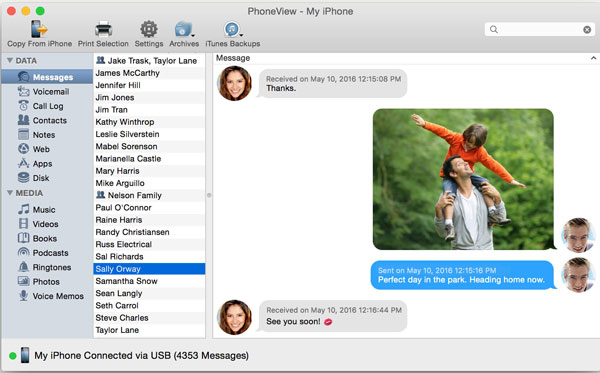
Para obtener más software de copia de seguridad de datos iPhone, visitar aquí.
Conclusión
En este artículo, le recomendamos los métodos 8 de copia de seguridad de mensajes en iPhone. Puede descargar el software 5 para ayudarlo a realizar su copia de seguridad. También puede hacer una copia de seguridad de los mensajes de iTunes y iCloud. Elige la forma más adecuada y guarda tus preciados recuerdos.